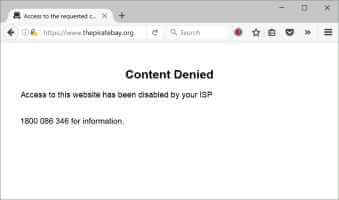For det meste er det enkelt og ligetil at slette filer eller mapper fra Windows. Men nogle gange kan Windows forhindre dig i at Slet filer eller mapper Enten fordi de er i brug i øjeblikket, eller fordi ejerskabsrettighederne for den pågældende fil eller mappe ikke er opfyldt. I sådanne tilfælde vil du, på trods af din bedste indsats, ikke have tilladelse til at slette disse filer eller mapper, da de vil være i en låst tilstand.
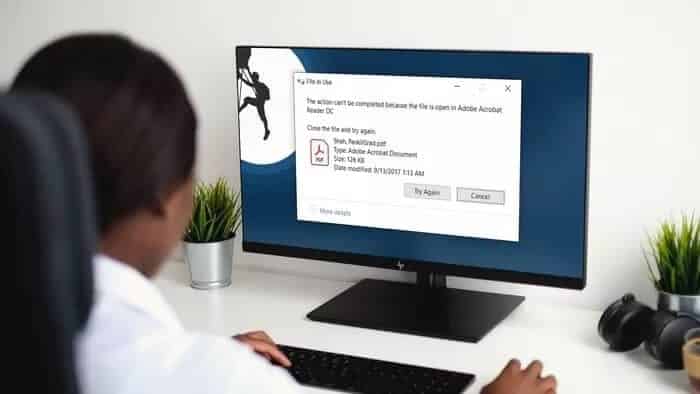
Hvis du ikke kan identificere en specifik årsag til det, og du er ved at fjerne den fil/mappe fra dit system, er her de bedste måder at tvinge en fil eller mappe til at slette i Windows 10.
1. Brug administratorkontoen.
Hvis du vil have adgang til, ændre eller slette en fil eller mappe i Windows, skal du have administratorrettigheder. Derfor skal du logge ind med en administratorkonto i Windows for at tvinge sletning af filen eller mappen fra din computer.
2. Luk den fil, der er i brug.
Hvis et program i øjeblikket bruger den fil eller mappe, du forsøger at slette i Windows 10, vil du modtage fejlen "Fil i brugFor at løse denne fejl skal du lukke det pågældende program ved hjælp af Jobliste. Hvis en baggrundsproces forhindrer filen eller mappen i at blive fjernet, kan du bruge den indbyggede Windows Jobliste til at stoppe den. Sådan gør du.
Åben Jobliste ved at trykke på Ctrl + Shift + EscDer skal du finde den proces eller det program, der bruger filen. Højreklik på den, og vælg Afslut opgaven fra For at lukke programmet.
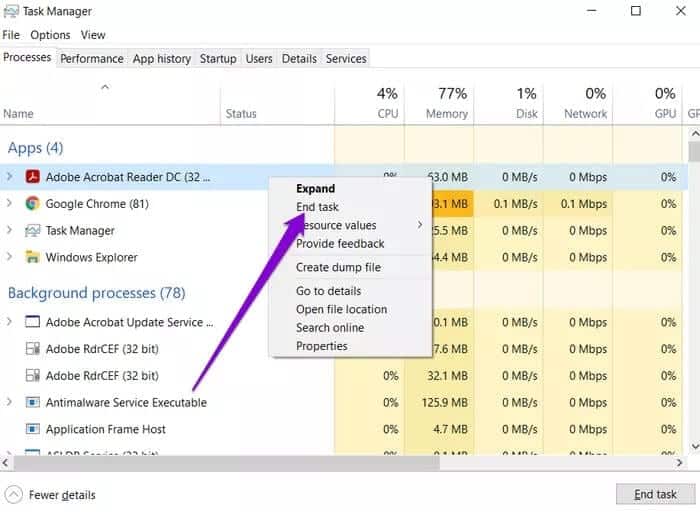
Når den er lukket, skal du gå videre og kontrollere, om du kan slette filen eller mappen.
3. Brug kommandoprompt
Hvis du er tryg ved det, kan du også bruge kommandoprompten til at tvinge sletning af filer eller mapper på din computer. Sådan gør du.
Trin 1: Åben File Explorer Find den fil eller mappe, du vil slette. Vælg den, og klik på indstillingen Kopier sti øverst for at kopiere placeringen af filen/mappen.
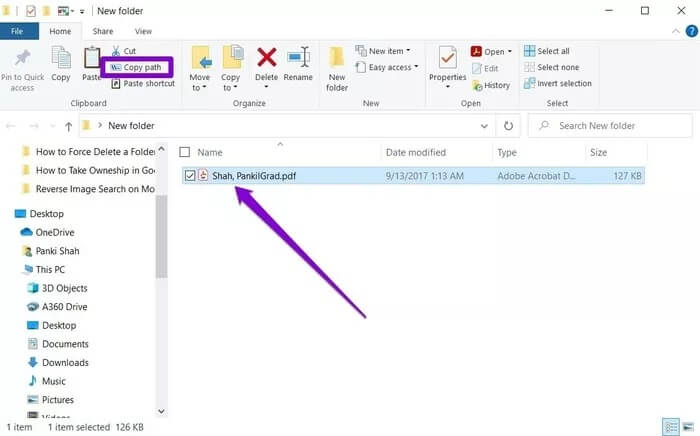
Trin 2: Åbn nu menuen Start , skriv cmd, og klik på Kør som administrator til højre for at åbne den med administratorrettigheder.
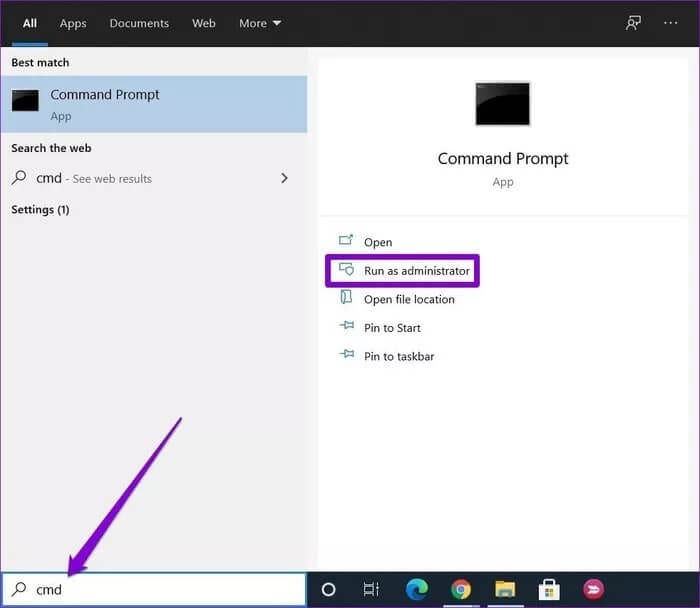
Trin 3: I kommandopromptvinduet skal du indtaste følgende kommando og trykke på Enter. Indtast For at slette en fil eller mappe.
del
erstatteFilsti> I ovenstående kommando skal du bruge stien til den fil eller mappe, der blev kopieret i trin 1.
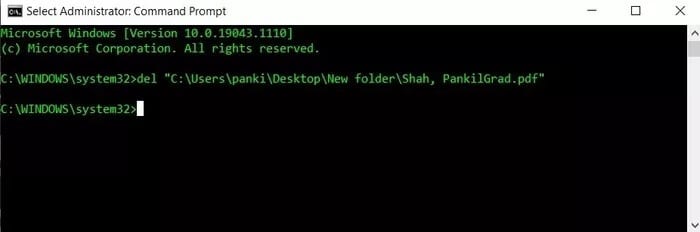
Husk at brug af del-kommandoen vil slette den pågældende fil eller mappe fuldstændigt. Derfor vil du ikke finde en gendannelig kopi af den samme fil eller mappe i papirkurven.
4. Skift filejerskab
Hvis du forsøger at slette en fil eller mappe, der er oprettet og ejet af en anden bruger, kan du støde på problemer med at slette filen eller mappen. Derfor skal du først tage ejerskab over filen/mappen for at kunne slette eller ændre den. Læs videre for at lære, hvordan du overfører ejerskabet af en fil.
Trin 1: Højreklik på filen eller mappen, og vælg Ejendomme.
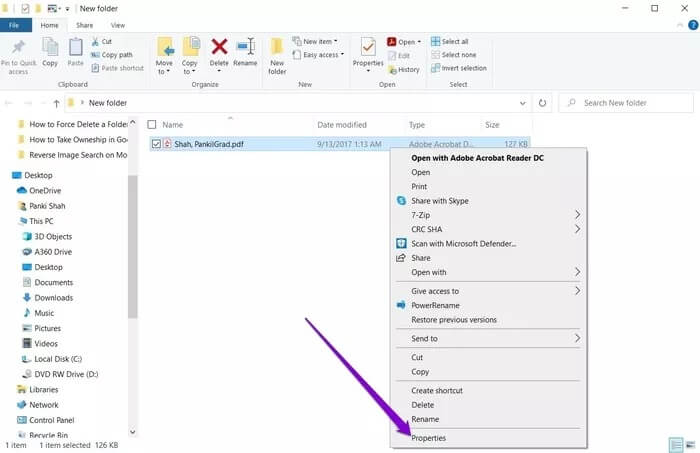
Trin 2: I Egenskabsvinduerne skal du skifte til fanen ا٠"Ø £ Ù ... ا٠† Klik på Avancerede indstillinger.
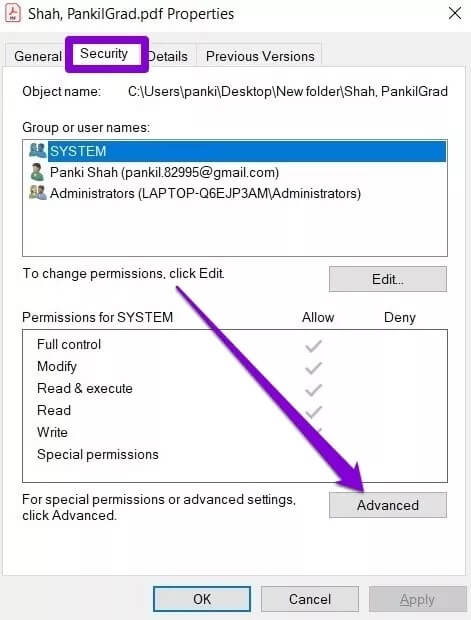
Trin 3: I det næste vindue finder du ejerens navn øverst. Klik på "En ændringVed siden af ham.
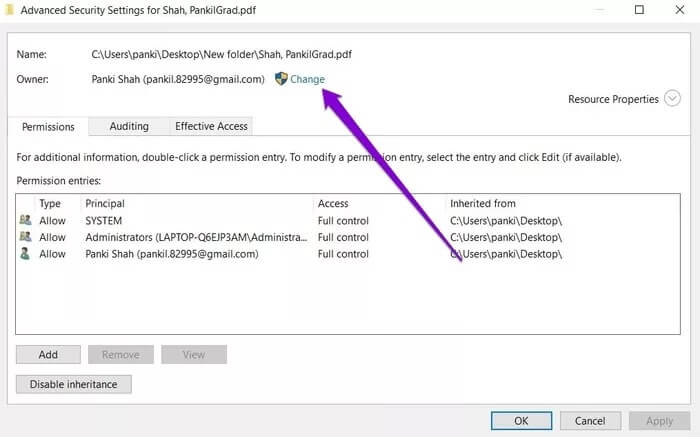
Trin 4: I vinduet Vælg bruger eller gruppe skal du indtaste dit brugernavn i den hvide boks og klikke på Okay.
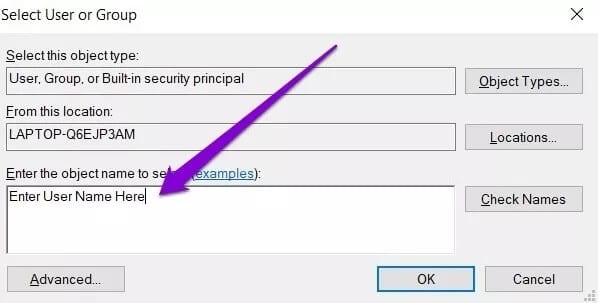
Luk alle vinduer, og prøv at se, om du kan slette filen eller mappen nu.
5. Brug sikker tilstand
Hvis ovenstående metoder mislykkes, er din sidste udvej at skifte til fejlsikret tilstand i Windows 10. Brug af fejlsikret tilstand forhindrer alle tredjepartsprogrammer i at blokere sletningsprocessen og hjælper dig med nemt at slette filen. Sådan gør du: Gå ind i sikker tilstand På Windows 10.
Trin 1: Tryk på Windows-tasten + I for at åbne IndstillingerVælg derefter Opdatering og sikkerhed.
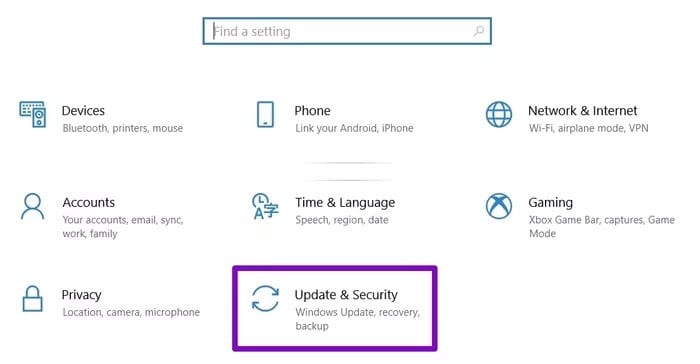
Trin 2: Gå til afsnittet Gendannelse til venstre, og klik derefter på "Genstart nu"inden for"Avanceret opstartTil din højre.
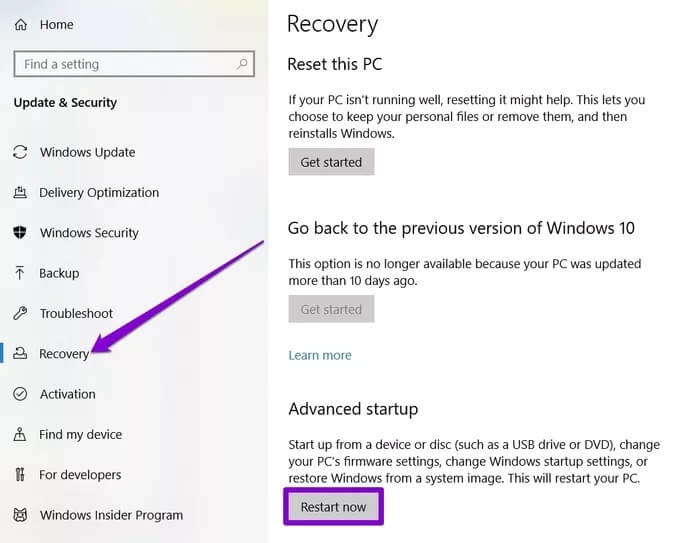
Trin 3: Gå derefter til Fejlfinding > Avancerede indstillinger> Opstartsindstillinger. Klik derefter på knappen Genstart.
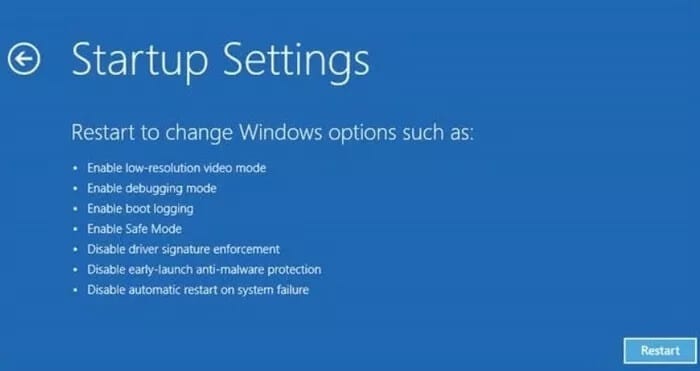
Trin 4: Når computeren er genstartet, og menuen Opstartsindstillinger vises, skal du vælge en hvilken som helst version af fejlsikret tilstand ved at trykke på den relevante tast (4, 5 eller 6) for at starte fejlsikret tilstand.
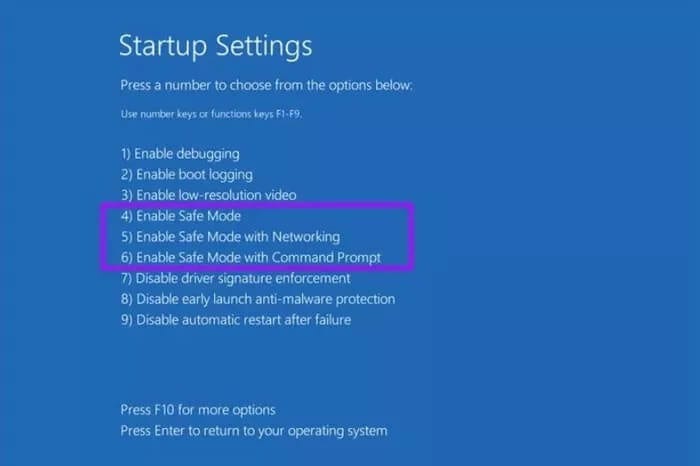
Når du er i sikker tilstand, skal du gå videre og kontrollere, om du kan slette den fil eller mappe.
Find styrke
Brug af ovenstående metoder vil helt sikkert hjælpe dig med at slette enhver genstridig fil eller mappe i Windows 10. På samme måde kan du også tvinge Slet midlertidige filer i Windows For at frigøre værdifuld lagerplads på din computer.